[무선 라우터] ASUS 라우터 앱을 통해 원탭 세이프 브라우징(자녀 보호)을 어떻게 설정합니까?
세이프 브라우징
인터넷에는 부적절한 콘텐츠나 방해가 되는 광고, 기타 위협 및 안전 관련 위험 요소가 있을 수 있습니다. ASUS 세이프 브라우징을 사용하면 추가 앱 없이 한 번의 탭으로 원치 않는 콘텐츠를 차단할 수 있습니다. 가벼운 DNS 기반 필터링*을 사용하므로 라우터 성능에 영향을 미치지 않습니다. 검색 엔진 결과에서 노골적인 콘텐츠를 필터링하여 온라인에서 자녀를 보호할 수도 있습니다.
*세이프 브라우징을 사용하면 타사 DNS 제공업체가 콘텐츠 차단 및 필터링을 위한 기준을 설정하는 데 동의하는 것으로 간주됩니다.
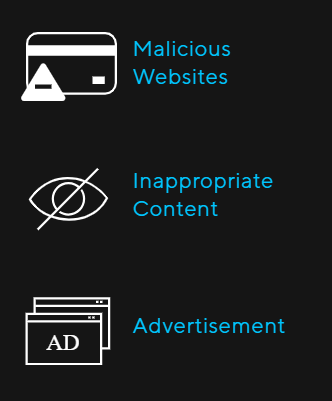
준비
1. 세이프 브라우징 기능은 AX 시리즈 ASUS 라우터 및 펌웨어 버전 3.0.0.4.386.xxxxx 이상에 적용됩니다.
2. 라우터 펌웨어를 최신 버전으로 업데이트하세요. 펌웨어 업데이트 방법에 대한 지침을 확인하세요.
지원 문서 [무선 라우터] ASUS 라우터 앱을 통해 라우터의 펌웨어를 최신 버전으로 업데이트하는 방법을 참조하세요.
3. 먼저 스마트폰 장치에 ASUS 라우터 앱을 설치하세요. ASUS 라우터 앱 버전이 최신 버전인지 확인하세요.
ASUS 라우터 앱을 설치하는 방법에 대한 정보는 [무선 라우터] ASUS 라우터 앱을 통해 ASUS Wi-Fi 라우터를 설정하는 방법(QIS, 빠른 인터넷 설정)을 참조하세요.
ASUS 라우터 앱을 통해 세이프 브라우징을 설정하려면 아래 단계를 따르세요.
1. 라우터의 Wi-Fi 네트워크 이름(SSID)에 전화기를 연결하세요.
2. ASUS Router 앱을 실행합니다.

3. 가족 구성원의 인터넷 안전을 보호하려면 [가족]으로 이동하여 다른 액세스 규칙을 구성할 수준을 선택합니다. 그룹을 생성합니다. 그룹을 탭하여 추가 설정으로 이동합니다.
자세한 내용은 [무선 라우터] ASUS 라우터 앱을 통한 가족(자녀 보호) 설정 방법을 참조하세요.
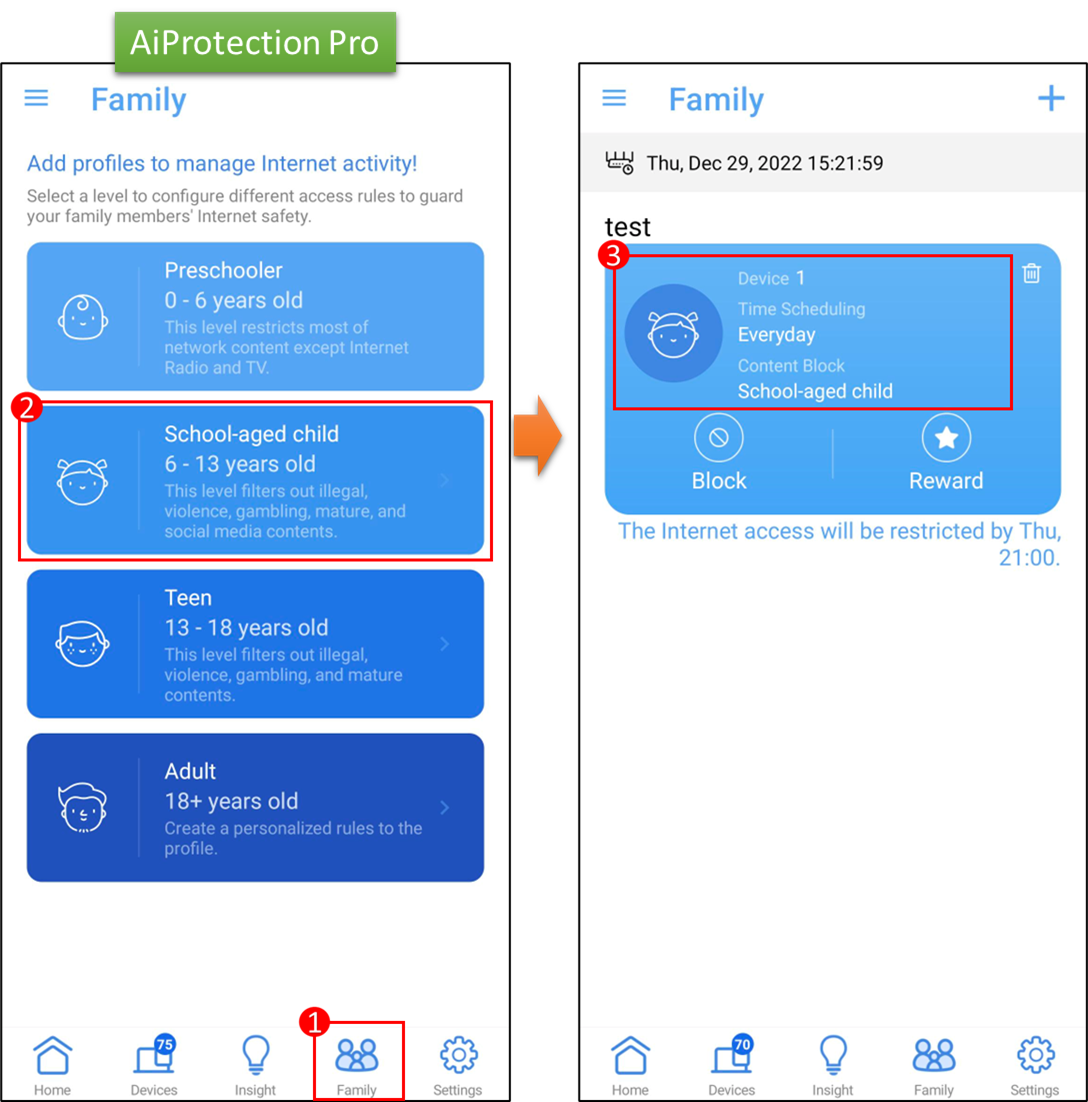
4. [세이프 브라우징]을 탭하고 차단할 콘텐츠를 선택합니다. [적용]을 클릭하여 설정을 저장합니다. 설정이 완료되었습니다.
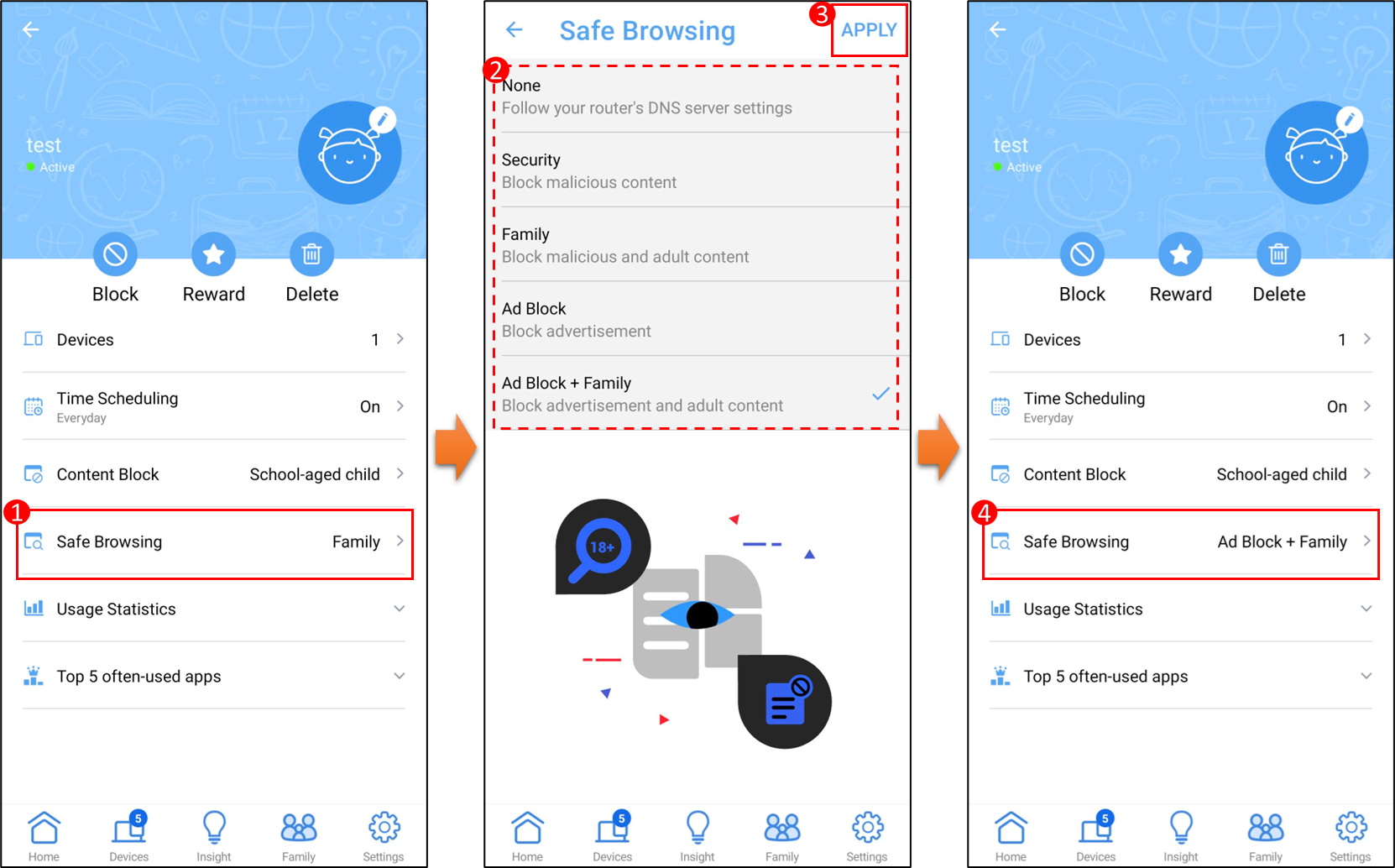
FAQ
1. 내 장치(스마트폰, 노트북)가 현재 인터넷 액세스를 비활성화하도록 설정되어 있는 경우(오프라인 시간)에도 장치에서 ASUS 라우터 앱으로 들어가 설정 작업을 수행할 수 있습니까?
예, 자녀 보호 기능은 장치의 인터넷 액세스만 비활성화하므로 장치에서 ASUS 라우터 앱으로 들어가 설정 작업을 수행할 수 있습니다.
2. 다양한 ASUS 라우터 모델이 동일한 자녀 보호 기능을 지원합니까?
자녀 보호 기능 옵션 중 일부는 버전에 따라 다릅니다.
라우터가 AiProtection Pro 또는 AiProtection Classic을 지원하는지 확인하려면 제품 사양 페이지를 참조하세요.
AiProtection Pro 및 AiProtection Classic 버전 비교표는 AiProtection – 인터넷 보안 및 WiFi 보호를 참조하세요.
(유틸리티/펌웨어)를 받으려면 어떻게 해야 합니까?
ASUS 다운로드 센터에서 최신 드라이버, 소프트웨어, 펌웨어, 사용자 설명서를 다운로드할 수 있습니다.
ASUS 다운로드 센터에 관한 자세한 정보는 이 링크를 참조하시기 바랍니다.